[Oyun Notebook Bilgisayarı] ROG Virtual Pet Tanıtımı
İçindekiler
ROG Virtual Pet Tanıtımı
ROG dünyasındaki rolden türetilen Virtual Pet [OMNI] yalnızca akıllı bir asistan değil, aynı zamanda hayatta vazgeçilmez bir varlıktır. Aktif hale getirildikten sonra Virtual Pet, sisteminizin mevcut durumunu anında yansıtan ilginç animasyonlarıyla notebook bilgisayarınızda görüntülenebilir. Virtual Pet ayrıca AniMe Matrix™ ekranları olan aygıtları da destekler. Ayarı uyguladıktan sonra AniMe Matrix™ ekranındaki eğlenceli evcil hayvan ışıklandırmasının tadını çıkarabilirsiniz. Ayrıca işlev menüsü aracılığıyla daha ilginç işlevler elde etmek için ekran durumunu ayarlayabilir, ayrıntılı ayarları değiştirebilir ve çeşitli ayarlamalar yapabilirsiniz.
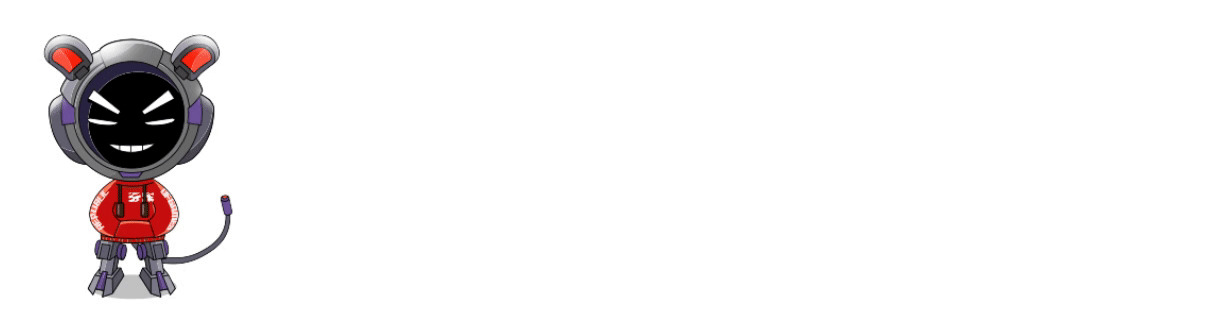
Desteklenen Modeller
Virtual Pet edition supports ROG Series of gaming laptops, and Ultimate edition supports ROG Zephyrus G14 Series laptops only. Please refer to ASUS ROGVirtual Pet sürümü ROG Serisi oyun notebook bilgisayarlarını, Ultimate sürümü ise yalnızca ROG Zephyrus G14 Serisi notebook bilgisayarları destekler. Daha fazla ürün detayı için ASUS ROG Resmi Web Sitesine bakın Official Website for more product details.
*Her sürüm farklı özellikleri desteklediğinden, daha fazla ayrıntı için Soru ve Cevap bölümüne bakın.
*Virtual Pet uygulama efekti yalnızca AniMe Matrix™ ekrana sahip ROG Zephyrus G14 serisi modelleri destekleyebilir. Detaylı bilgi için AniMe Matrix™ Ekran Hakkında Tanıtıcı Bilgiler sayfasına bakabilirsiniz.
Windows 10 işletim sistemi ve üzeri sürümlerini destekler ve işlev kurulumunun bir kısmı Armoury Crate Uygulamasına entegre edilmiştir.
*Virtual Pet uygulamasının 2.3.3 veya üzeri sürüme yükseltilmesi gerekirken, Armory Crate uygulamasının V5.0 veya üzeri sürüm olması gerekir.
Uygulamayı edinmek ve yüklemek için ASUS resmi internet sitesine veya Armoury Crate uygulamasındaki Öne Çıkan ve Önerilen bölümüne bakın.
Uygulamayı kaldırma konusunda ASUS resmi internet sitesinden bilgi alabilirsiniz.
※Virtual Pet'i Başlatma
Windows Arama Kutusuna [VIRTUAL PET]① yazıp arayın ve ardından, [Aç]② öğesine tıklayın.
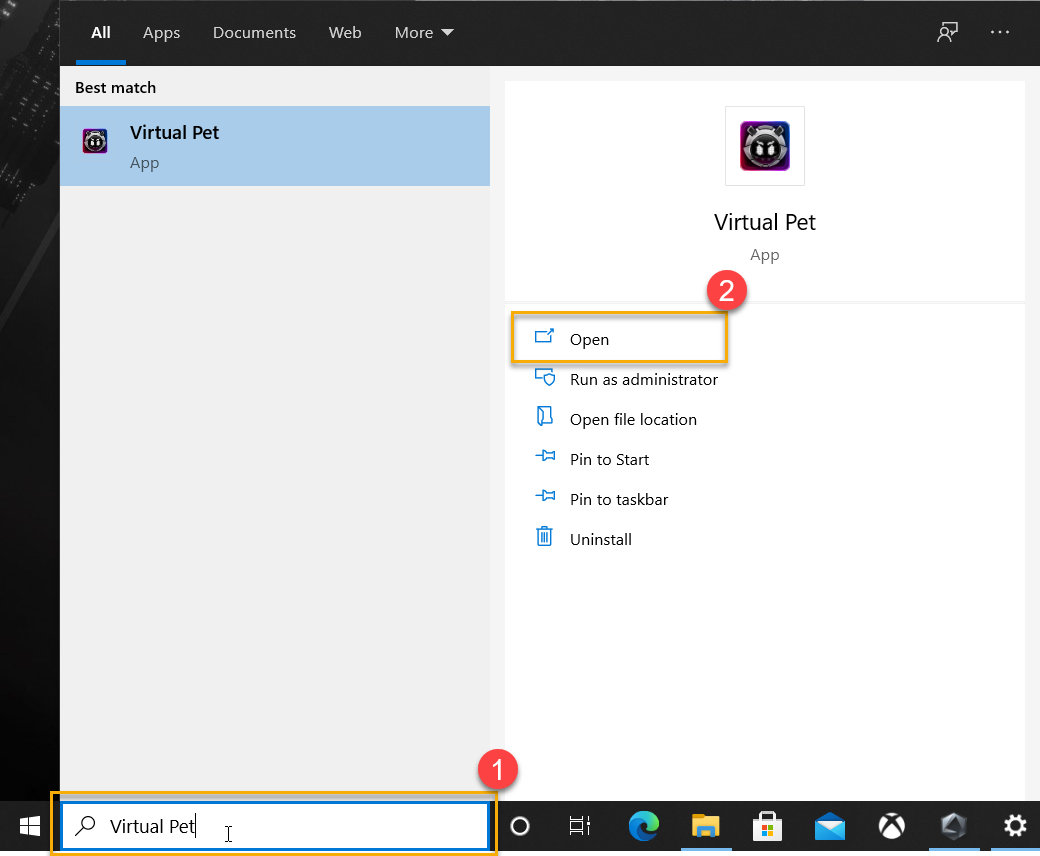
※Virtual Pet Menüsü
OMNI üzerinde farenin sağ tuşuna tıklayarak Menü listesini açabilirsiniz.


●Ana Menü*: Esas olarak kullanıcı arayüzü Karakter, Galeri, Mini Oyunlar ve Ayarlar ile bir araya getirilmiştir.
●Evcil hayvanı yeniden boyutlandırın: Monitörde OMNI boyutunu ayarlamak içindir.
●Gezinme modu: Sanal evcil hayvan, oyuncunun masaüstünde rastgele gezecektir.
●Üstte Kalma: OMNI'yi her zaman ekranın üst katmanında kalacak şekilde ayarlamak içindir.
●Otomatik Başlatma: Windows başlatılırken Virtual Pet'i başlatmak üzere ayarlamak için.
●Galeri*: Galeri aracılığıyla daha önce gerçekleştirdiğiniz OMNI davranışınızı gözden geçirin.
●Karakter*: OMNI statünüzü ve başarılarınızı sağlamak için.
●Mini Oyunlar*: Başarılar elde etmek üzere görevleri tamamlamak için mini oyunlar oynayın.
●Ayarlar: OMNI temel bilgilerini ayarlamak ve güncellemeleri kontrol etmek için ayarları kullanın.
●Sistem Durumu: İzlemek ve masaüstünde tutmak istediğiniz sistem durumunu seçmek içindir.
●Opaklık: OMNI ekranının şeffaflığını ayarlamak için değer belirleyin.
●Ses Seviyesi: Ses ayarı sayesinde, oyun sırasında müzik ve ses efektini ayarlayabilirsiniz.
●Efekti Uygula**: AniMe Matrix™ ekranına Virtual Pet ışıklandırma efekti uygulamak içindir.
●Hızlı Aksiyon Değiştirme: İlgili sanal evcil hayvan davranışını ayarlamak için kısayol tuşları sağlar.
●Diyalog: Çeşitli çalışma durumlarında OMNI ile diyalog kurun.
●Evcil Hayvanı Simge Durumuna Küçült: OMNI araç çubuğuna küçültülecek ve orada çalışmaya devam edecektir.
●Uygulamayı Kapat: Virtual Pet uygulamasını kapatmak için.
*Sadece Ultimate sürümü bu özelliği destekler.
**Virtual Pet uygulama efekti yalnızca AniMe Matrix™ ekrana sahip ROG Zephyrus G14 serisi modelleri destekleyebilir.

*Sadece Ultimate sürümü bu özelliği destekler.
Karakter
Durum: OMNI toplam başarılarını ve kilometre taşlarını teyit etmek.

Başarılar: Tamamlanan başarılara göre ödüller kazanın ve kilometre taşlarının kilidini açın.

*Sadece Ultimate sürümü bu özelliği destekler.
Galeri
Galeri aracılığıyla daha önce gerçekleştirdiğiniz OMNI davranışınızı gözden geçirin.

*Sadece Ultimate sürümü bu özelliği destekler.
Üç mini oyun, oyun sırasında OMNI ile daha fazla etkileşime sahip olacak.

Slot Machine : Aynı sembolden üç adet arka arkaya dizildiğinde, karşılık gelen puanı alacaksınız!

Shoot'em Up : Puan almak için düşmanı yok edin. Düşman saldırırsa veya üzerinizden uçarsa puan kaybedersiniz.

Whack-A-Mole : Puan almak için OMNI'ye vurun!

*Sadece Ultimate sürümü bu özelliği destekler.
Ayarlar
OMNI temel bilgilerini ayarlamak ve güncellemeleri kontrol etmek için ayarlar aracılığıyla veya Menü listesi öğelerini ayarlamak için Hızlı Erişim'i kullanın.

S1: Virtual Pet, Armoury Crate Üzerinden Nasıl Başlatılır?
C1: Armoury Crate [Ana Sayfasında] ,veya [Aygıt] içindeki Armoury Crate [AniMe Matrix] sayfasında, sol fare düğmesiyle OMNI simgesine tıklayın. Virtual Pet yüklenmişse uygulama doğrudan başlatılabilir. Uygulamanın yüklemesi kaldırılmışsa uygulama oyuncuyu indirmesi için [Öne Çıkanlar] sayfasındaki Armory Crate [Önerilen] sayfasına yönlendirir.

*Bu özellik yalnızca AniMe Matrix™ ekrana sahip ROG Zephyrus G14 serisi modelini destekler.
S2: Virtual Pet simgesinin kırmızı bir onay işaretiyle gelmesi ne anlama gelir?
C2: Virtual Pet simgesinin kırmızı bir onay işaretiyle gelmesi, Virtual Pet ışıklandırma efektinin AniMe Matrix™ ekranına uygulandığı anlamına gelir.

*Virtual Pet ışık efekti yalnızca AniMe Matrix™ ekrana sahip ROG Zephyrus G14 serisi modelleri destekleyebilir.
S3: Notebook bilgisayar Uyku modundayken veya Kapağı kapatıldığında AniMe Matrix™ ışıklandırma efektini neden etkinleştiremiyorum?
C3: "4-2 Tercih Ayarlarına Giriş" bölümündeki AniMe Matrix™ Display Introduction makalesine bakın ve [AniMe Matrix Lighting] öğesini açın veya [Güç ve Uyku Ayarları] bölümünde [Uyku modu] ve [Kapak kapalı] seçeneklerini açık konuma getirin
S4: AniMe Matrix™ ekranındaki Virtual Pet ışıklandırma efekti nasıl değiştirilir?
C4: Işıklandırma OMNI'ye veya sistem durumuna göre rastgele değiştiğinden, oyuncular Virtual Pet ışık efekti üzerinde doğrudan değişiklik yapamazlar. OMNI'nin ayakta dururken, otururken, yürürken veya tıklanırken farklı ışıklandırma efektlerine sahip olması nedeniyle, oyuncular bu ışıklandırma efektlerini deneyimlemek için Virtual Pet’le etkileşim kurmayı deneyebilir.
S5: [Find my OMNI] nedir?
A5: Windows® masaüstünün sağ alt köşesindeki araç çubuğunda farenin sağ düğmesiyle Virtual Pet simgesine  tıkladığınızda menüyle birlikte [Find my OMNI] açılır. [Find my OMNI]'ye tıkladığınız sürece, OMNI masaüstünde görünecektir.
tıkladığınızda menüyle birlikte [Find my OMNI] açılır. [Find my OMNI]'ye tıkladığınız sürece, OMNI masaüstünde görünecektir.
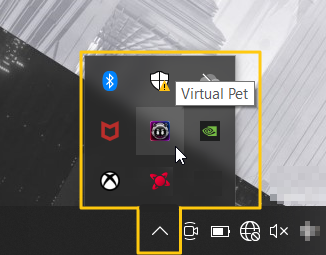
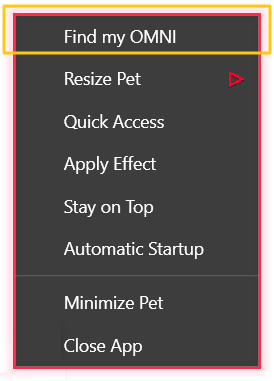
S6: Mini oyun oynarken oyun müziğini kapatabilir miyim?
C6: Mini oyunlar oynarken, farenin sağ düğmesini tıklayıp ardından mini oyun müziğini kapatmak için Sesi Kapat seçeneğini seçebilir veya Eğitim ve Çıkış'ta daha fazla bilgi bulabilirsiniz.

S7: Virtual Pet uygulamasını yeniden yüklersem ilerleme noktaları ve başarı kaydımı tutabilir veya aktarabilir miyim?
C7: Hayır. Virtual Pet uygulamasını yeniden yüklediğinizde, tüm kilometre taşları ve başarılar aktarılamayacak veya saklanamayacaktır.
S8: Virtual Pet ve Virtual Pet Ultimate sürümü arasındaki özellik farkı nedir?
C8:
|
|
Virtual Pet Ultimate Sürümü |
Virtual Pet Sürümü |
|
Ana Menü |
V |
X |
|
Karakter |
V |
X |
|
Galeri |
V |
X |
|
Mini Oyunlar |
V |
X |
|
Efekt Uygula |
V |
X |
|
Evcil Hayvanı Yeniden Boyutlandır |
V |
V |
|
Gezinme modu |
V |
V |
|
En Üstte Kal |
V |
V |
|
Otomatik Başlatma |
V |
V |
|
Ayarlar |
V |
V |
|
Sistem Durumu |
V |
V |
|
Opaklık |
V |
V |
|
Ses Seviyesi |
V |
X |
|
Hızlı Aksiyon Değiştirme |
V |
V |
|
Diyalog |
V |
V |
|
Evcil Hayvanı Simge Durumuna Küçült |
V |
V |
|
Uygulamayı Kapat |
V |
V |